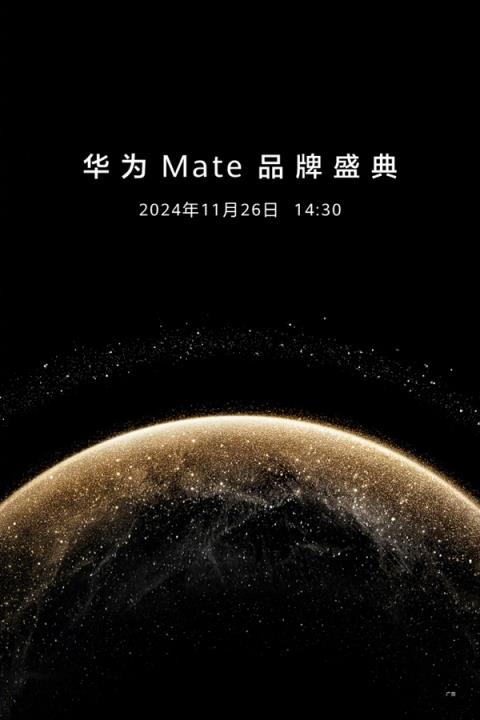win11预览版已经发布一段时间了,有的朋友在安装或者由win10升级到win11,会提示不支持升级,要求启用安全启动和开启TPM2.0的提示。安装和升级win11官方要求是开启TPM 2.0和安全启动(secure boot),另外不支持Intel7代(7代已兼容一部分)和AMD zen2锐龙之前的处理器(CPU,这是硬件限制,所以这是需要注意的。

笔记本3代处理器不支持提示
系统上要求已安装 Windows 10 的 2004 或更高版本,才能升级可以用官方的电脑健康状况检查应用,来查看电脑支持状态。

什么是安全启动?
安全启动是UEFI BIOS的一个子规则,位于传统(Legacy)BIOS的BOOT选项下,微软规定,所有预装Win11操作系统的厂商(即OEM厂商)都必须打开Secure Boot(在主板里面内置Win11的公钥)。部分主板该选项是Secure Boot Contrl,位于Security选项下。预装Win11系统电脑,一旦关闭这个功能(将其设置为“Disabled”),将导致无法安装和进入系统。Win11系统中增加了一个新的安全功能,Secure Boot内置于UEFI BIOS中,用来对抗感染MBR、BIOS的恶意软件, Win8和Win10 默认将使用Secure Boot。
如何启用安全启动?
以华硕主板z390为例,重启电脑按del进入BIOS,选择或按F7进入高级模式。
在高级模式下找到”启动“选项,选择并进入”安全启动“菜单(如下图),

上面说到win10下安全启动选项默认是开启的,如果你的安全启动默认是关闭的,需要打开安全启动。
进入”密钥管理“界面,如果已安装密钥选择”清除安全启动密钥“,并重新”安装默认安全启动密钥“。

注:因为主板的生产批次不同,主板的设置界面也有所不同,再加之各主板厂商的命名不同,位置也有所不同。常见的主板安全启动选项都在boot设置界面。选项大多以Security、Setting、Secure boot、安全菜单等命名可以找到Secure boot 选择enable。即可启用。
如何启用TPM2.0?
还是以华硕z390主板为例,进入BIOS后,进入“高级”选项,找到PCH-FW configuration,

进入内页,将Intel Platform Trust Technology的disabled更改为enabled,即可打开。

注:因为生产型号及批次,华硕命名也有所不同,但位置均在高级(Advance)下。Intel芯片主板为PCH-FW ConfigurationPTT Configuration→TPM Device Selection选项改为PPT,或者直接为PCH-FW Configuration→PTT来开启TPM。AMD主板芯片Advanced—AMD fTPM configuration 设置下,然后接着将Firmware TPM默认disabled改成enabled。
更改完成后,注意按F10保存更改,即可开启安全启动和启用TPM2.0.
重启进入系统后可以进入设置,windows更新或者微软电脑健康状况检查应用查看状态。

阅读前请先查看【免责声明】本文内容由互联网用户自发贡献,该文观点仅代表作者本人,本站仅供展示。如发现本站有涉嫌抄袭侵权/违法违规的内容,请发送邮件至 1217266901@qq.com 举报,一经查实,本站将立刻删除。 转载请注明出处:https://jingfakeji.com/tech/11710.html